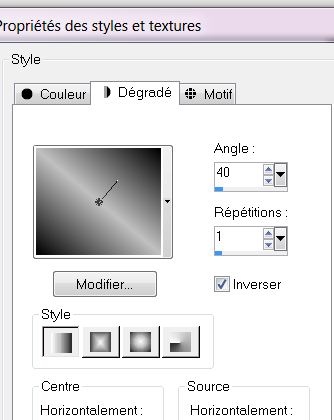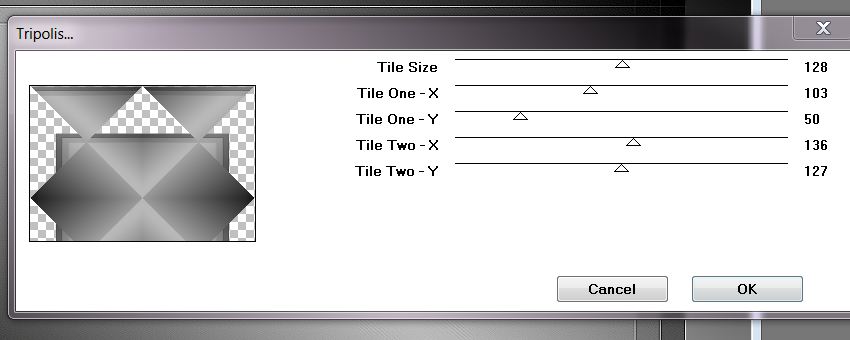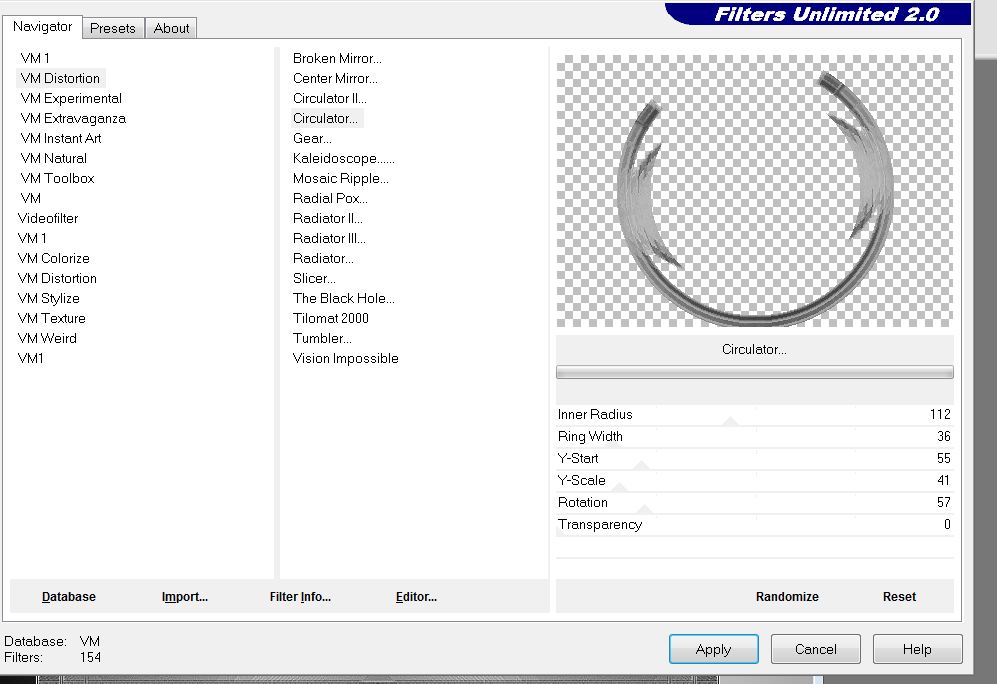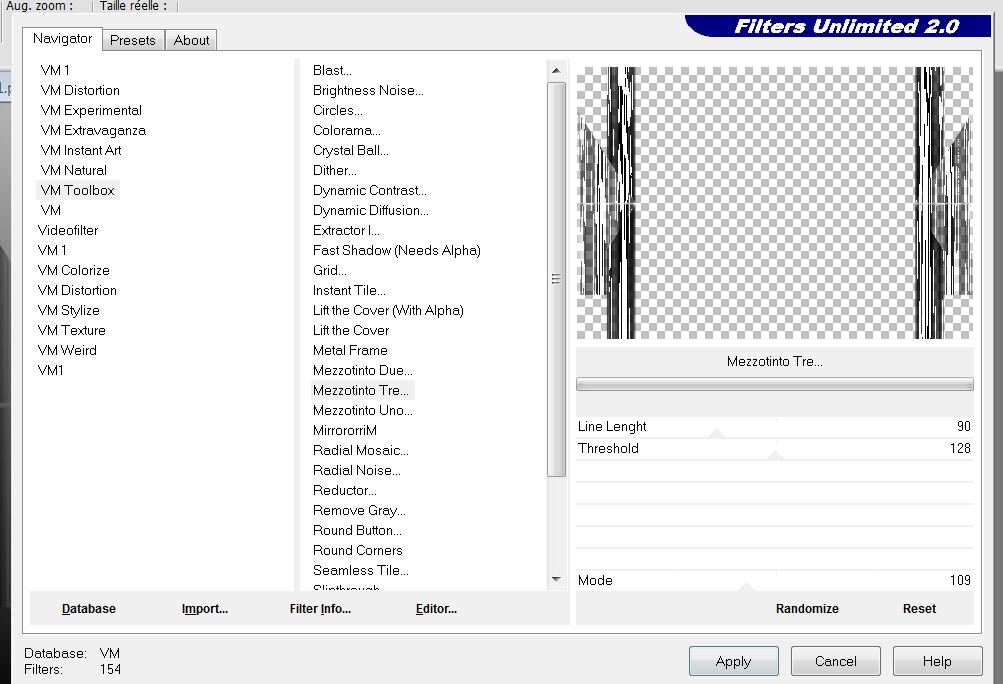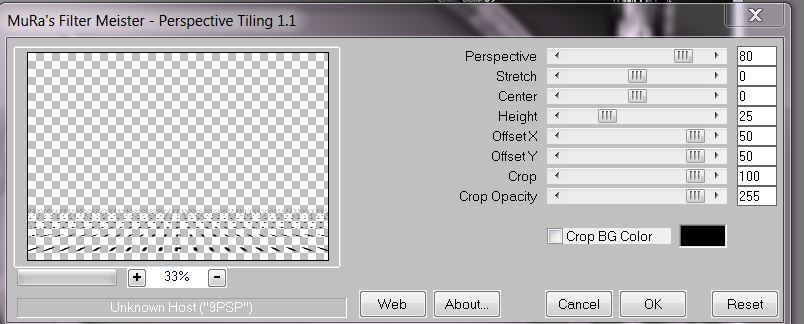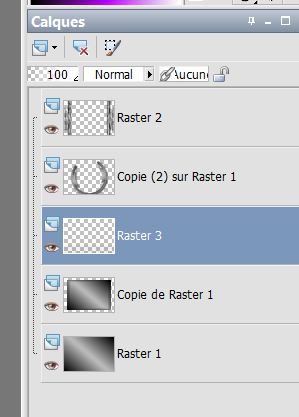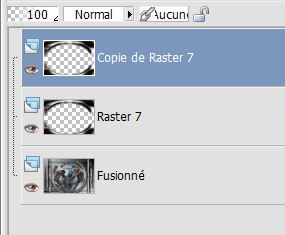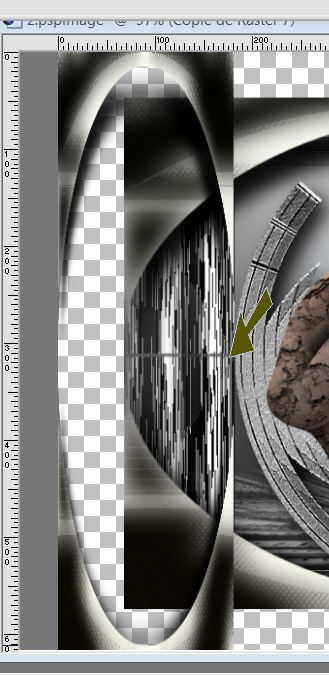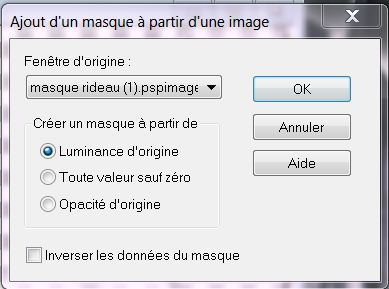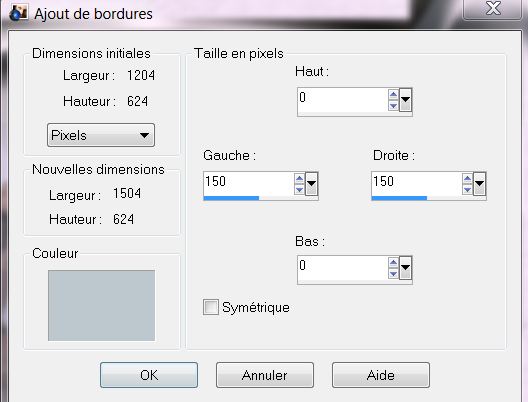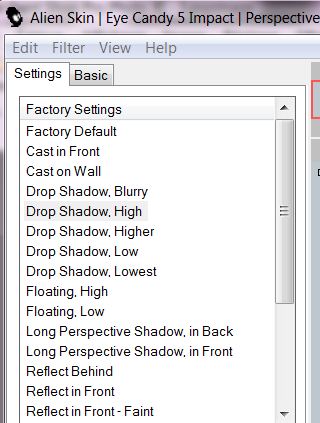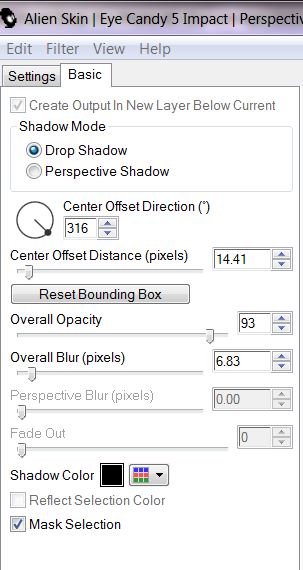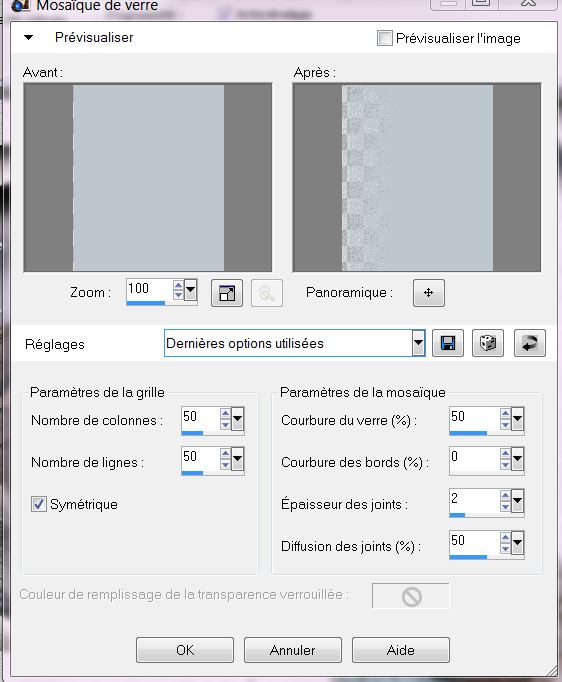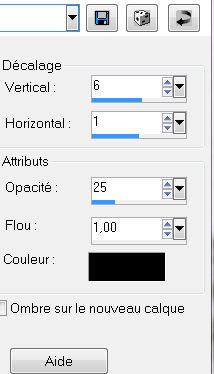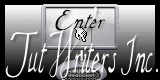|
Traducteur ici
Mondlied
Neue
*
Wir fange die Lektion an 1. Öffne eine neues transparentes Bild von 900 x 620 pixels 2. Materialeigenschaften-Vordergrundfarbe auf #c0c0c0- Hintergrundfarbe auf schwarz - Materialeigenschaften-Erstellen Sie ein Vordergrund-Hintergrund Farbverlauf ( Linear ) mit diesen Einstellungen
- Aktivieren Sie Ihr Farbverlaufswerkzeug und fülle die Ebene mit dem Farbverlauf 3. Anpassen-Bildschärfe verringern- Gaußscher Weichzeichner: Bereich: 25% 4. Ebenen- Duplizieren 5. Bild- Größe ändern- Verkleinern mit 85%( Größe aller Ebenen anpassen Haken raus ) 6. Effekte- Kanteneffekte-Nachzeignen 7. Effekte- Plugins -Unlimited - &<Bkj Designer sf10 III – SE shiver 30/30 8. Effekte- Kanteneffekte-Stark nachzeignen 9. Ebenen- Duplizieren 10. Effekte- Plugins - VM Instart -Tripolis mit diesen Einstellungen
11. Effekte- Plugins - <Bkj Designer sf10 III – S E Shiver 0/30 12. Effekte- Kanteneffekte-Stark nachzeignen 13. Effekte- Plugins - VM Distorsion - Circulator mit diesen Einstellungen
14. Effekte- Plugins -Eyecandy 5- perspective -Tab- Settings-User Settings und nehmen sie die voreingestellten Werte- Preset ''renee-songe lunaire perspective '' 15. Ebenen- Neue Rasterebene 16. Auswahl- Auswahl laden/speichern - Auswahl laden aus Datei und wähle Auswahl: ''renee-songes-lunaires-selec 1'' 17. Öffne die Tube ''songes-lunaire-image 1'' Bearbeiten- Kopieren- Bearbeiten- In eine Auswahl einfügen 18. Auswahl- Auswahl aufheben 19. Ebenen- Duplizieren- Bild Vertikal spiegeln 20. Ebenen- Einbinden- Nach unten zusammenfassen 21. Effekte- Plugins- VM Toolbox- Mezzotinto Tre mit diesen Einstellungen
22. Ebenen- Duplizieren 23. Ebenen- Einbinden- Nach unten zusammenfassen 24. Ebenenpalette: stelle den Mischmodus auf Hartes Licht 25.Ebenen- Neue Rasterebene 26. Auswahl- Auswahl laden/speichern - Auswahl laden aus Datei und wähle Auswahl: ''renee-songes-lunaires-selec 2'' - Aktivieren Sie Ihr Farbverlaufswerkzeug und füllen sie die Auswahl mit schwarz 27. Auswahl- Auswahl aufheben 28. Effekte- Plugins -Mura's Meister - Perspective Tilling mit diesen Einstellungen
- Wiederhole diesen Schritt wie eingestellt - Ebenen- Anordnen- 2 x nach unten verschieben/ So sieht es jetzt aus
29. Auf dieser Ebene (Raster 3 )Stelle den Mischmodus auf Hartes Licht -Reduziere die Deckfähigkeit auf 71% 30. Effekte- Plugins -Eye Candy 5 Impact – black light -Tab- Settings-User Settings und nehmen sie die voreingestellten Werte-Preset '''renee-songes-lunaires-light'' - Aktiviere die vorletzte Ebene in der Ebenenpalette = Kopie raster 1 copie de raster 1 31.Ebenen- Neue Rasterebene 32.Auswahl- Auswahl laden/speichern - Auswahl laden aus Datei und wähle Auswahl: ''renee-songes-lunaires-selec 3'' 33. Öffne die Tube ''renee-songes-lunaires-abstract'' Bearbeiten- Kopieren- Bearbeiten- In eine Auswahl einfügen 34. Auswahl- Auswahl aufheben - Ebenenpalette: stelle den Mischmodus auf Hartes Licht - Aktiviere die oberste Ebene in der Ebenenpalette 35. Öffne die Tube ''two an strange ''Bearbeiten- Kopieren- Bearbeiten- Als neue Ebene einfügen und verschiebe sie es an ihren Platz 36. Öffne die Tube ''songes-lunaire'' Bearbeiten- Kopieren- Bearbeiten- Als neue Ebene einfügen und verschiebe sie es an ihren Platz 37. Ebenen- Einbinden- Sichtbare zusammenfassen 38. Öffne die Tube ''renee-songe lunaire image cadre ''Bearbeiten- Kopieren- Bearbeiten- Als neue Ebene einfügen und nicht mehr verschieben So sieht es jetzt aus
40. Aktiviere die mittelere Ebene in der Ebenenpalette ( Rasterebene7) Ebenen- Einbinden- Nach unten zusammenfassen 41. Aktiviere die unterste Ebene der Ebenenpalette - Bild- Größe ändern- Verkleinern mit 85% ( Größe aller Ebenen anpassen Haken raus ) - Aktiviere die oberste Ebene in der Ebenenpalette = Kopieebene von Raster 7 42. Objektauswahlwerkzeug ( K) drücke etwas nach innen zusammen wie im Screen zu sehen
43.Ebenen- Duplizieren- Bild Vertikal spiegeln - Aktiviere die unterste Ebene der Ebenenpalette 44.Ebenen- Neue Rasterebene 45. Auswahl- Alles auswählen 46. Öffne die Tube ''fond'' Bearbeiten- Kopieren- Bearbeiten- In eine Auswahl einfügen– Auswahl- Auswahl aufheben - Aktiviere die oberste Ebene in der Ebenenpalette 47. Ebenen- Neue Rasterebene-Aktivieren Sie Ihr Farbverlaufswerkzeug und fülle die Ebene mit: #bcc7ce 48. Ebenen- Neue Maskenebene aus Bild und wähle Maske:" masque rideau"
49. Ebenen- Einbinden- Gruppe zusammenfassen 50. Ebenenpalette: stelle den Mischmodus auf Hartes Licht -Reduziere die Deckfähigkeit auf 51% 51. Öffne die Tube ''Betsie 111_5 juin 2009'' / Bearbeiten- Kopieren- Bearbeiten- Als neue Ebene einfügen und verschiebe sie es an ihren Platz 52. Öffne die Tube ''nicole-mist payage-27-2012'' aktiviere Raster 2 der Tube- Bearbeiten- Kopieren- Bearbeiten- Als neue Ebene einfügen und verschiebe sie es an ihren Platz 53. Ebenen- Einbinden- Sichtbare zusammenfassen 54.Bild-Rand hinzufügen mit: 2 pixels #8a8d8e 55. Bild-Rand hinzufügen mit diesen Einstellungen-#bcc7ce
56. Aktivieren Sie Ihren Zauberstab : klicken Sie auf den linke und rechte 150 px Rand 57. Auswahl- In Ebene umwandeln -Halte die Auswahl 58. Effekte- Plugins -Eyecandy 5 Impact perspective shadow - Preset - Drop shadow Hight mit diesen Einstellungen
59. Auswahl- Auswahl aufheben 60. Aktivieren Sie Ihren Zauberstab und klicken Sie auf den rechte Rand 61. Effekte-Textureffekte-Glasmosaik mit diesen Einstellungen * Sie müssen ein ähnliches Ergebnis erzielen wie im Screen zu sehen/Wenn Sie den erwünschte Effekt nicht erreichen gibt es eine Tube im Ordner **
62. Effekte-Kanteneffekte- Nachzeignen 63. Auswahl-Auswahl aufheben 64. Öffne die Tube ''Nicole -etrange -11-2012 '' Bild- Vertikal spiegeln - Bearbeiten- Kopieren- Bearbeiten- Als neue Ebene einfügen und verschiebe sie es an ihren Platz 65. Effekte- 3D Effekte-Schlagschatten mit diesen Einstellungen -
66. Öffne die Tube ''208dwb tubes '' aktiviere Raster 2 und Raster 3 der Tube Bearbeiten- Kopieren- Bearbeiten- Als neue Ebene einfügen und verschiebe sie es an ihren Platz 67. Effekte- 3D Effekte-Schlagschatten wie eingestellt ( Auf beide Vögeln) 68. Öffne die Tube ''renee-songe-lunaire -lune ''Bearbeiten- Kopieren- Bearbeiten- Als neue Ebene einfügen und verschiebe sie es an ihren Platz 69.Bild-Rand hinzufügen mit:3 pixels weiß Speichern als JPG * Ich hoffe es hat dir genau soviel Spaß gemacht wie mir es zu schreiben. Renée Diese Lektion wurde von Renée am 24/10 / 2012 geschrieben * Jede Ähnlichkeit wie mit anderen Lektionen ist rein zufällig . * * Vergessen sie bitte unsere Übersetzer , Tubers und Skripteverfasser nicht und bedanken sie sich für ihre mühevolle Arbeit . Danke schön Renée . *
* Ich gehöre zu Tutorial Writers Inc. Meine Tutorials sind Registriert ReneeGraphisme_Alle Rechten vorbehalten
* |


 Übersetzungen
Übersetzungen